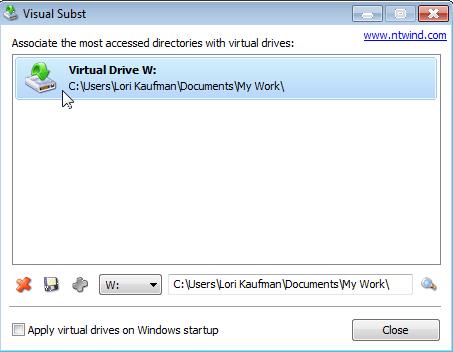
Se ci sono cartelle a cui accedi spesso, questo post mostra come accedere rapidamente a queste cartelle in Esplora risorse, senza dover inserire il percorso completo della cartella. Discuteremo tre modi per mappare le cartelle per guidare le lettere.
Metodo 1: utilizzare il comando DOS sottost
Per prima cosa, useremo un vecchio comando DOS, chiamato subst, che consente di assegnare una lettera di unità a qualsiasi cartella in Windows.
Per questo esempio, assegneremo una lettera di unità per la seguente cartella: C: \ Users \ Lori Kaufman \ Documents \ My Work.
Apri il Inizio menu e inserisci "cmd.exe"(Senza le virgolette) nel Cerca programmi e file scatola. Clic cmd.exe nei risultati per aprire la finestra del prompt dei comandi.

Nella finestra del prompt dei comandi, digitare il comando seguente per associare l'unità "Y:"Con la cartella.
subst y: "C: \ Users \ Lori Kaufman \ Documents \ My Work"
NOTA: Se ci sono spazi nel nome del percorso, assicurati di mettere le virgolette intorno al percorso completo.

Ora, quando apriamo Windows Explorer, vediamo una nuova unità etichettata Y: che aprirà direttamente il Il mio lavoro cartella.

Utilizzare la stessa procedura per assegnare lettere di unità diverse a tutte le directory utilizzate di frequente. comunque, il subst comando non può essere utilizzato con le cartelle di rete mappate.
Metodo 2: utilizzare l'utilità psubst
Uno svantaggio di usare il subst il comando è che queste unità virtuali sono temporanee e verranno rimosse non appena si spegne o si riavvia il computer o si disconnette. Tuttavia, è possibile risolvere questo utilizzando il libero psubst utility, che funziona come il comando subst ma crea unità virtuali permanenti che sono persistenti anche dopo il riavvio del computer.
Scarica il psubst utilità da
https://github.com/ildar-shaimordanov/psubst
Ora vai avanti e leggi il mio post su come usare psubst per mappare una cartella in una lettera di unità.
Metodo 3: utilizzare uno strumento grafico
Se preferisci usare uno strumento grafico per mappare le lettere delle unità alle cartelle, c'è un'utilità gratuita chiamata, Visual Subst, è come una versione grafica del psubst utilità.
Scaricare Visual Subst a partire dal
http://www.ntwind.com/software/utilities/visual-subst.html
Installare Visual Subst, fare doppio clic sul .EXE file scaricato.

Sul Opzioni di installazione schermo, selezionare le caselle di controllo per Scorciatoie del programma vuoi installare e fare clic Il prossimo.

Al termine della configurazione, fare clic su Vicino. Fare doppio clic sul collegamento per avviare il programma. Puoi anche avviarlo dal Inizio menu.

Il principale Visual Subst display della finestra. Selezionare una lettera di unità desiderata dall'elenco a discesa.

Per selezionare una cartella da mappare alla lettera di unità selezionata, fare clic su Navigare pulsante a destra della casella di modifica.

Sul Sfoglia per cartella finestra di dialogo, accedere alla cartella che si desidera mappare, selezionarla e fare clic ok.

Per mappare la cartella selezionata alla lettera di unità selezionata, fare clic sul pulsante più verde sulla barra dei pulsanti a sinistra dell'elenco a discesa della lettera dell'unità.

L'unità virtuale viene aggiunta all'elenco. Aggiungi più unità virtuali selezionando una lettera di unità e una cartella corrispondente e aggiungendola all'elenco come descritto sopra.

Se si desidera che le unità virtuali definite siano disponibili automaticamente all'avvio di Windows, selezionare Applicare le unità virtuali all'avvio di Windows seleziona la casella quindi c'è un segno di spunta nella casella.

Per salvare le impostazioni per Visual Subst, fare clic sul pulsante del dischetto sulla barra dei pulsanti. Un file con il ini l'estensione viene salvata nella stessa directory in cui Visual Subst è stato installato

Le cartelle mappate vengono visualizzate come Hard disk in Esplora risorse.

Se si desidera rimuovere il mapping per una cartella, aprire Visual Subst di nuovo e selezionare l'unità virtuale dall'elenco. Clicca il rosso X pulsante sulla barra dei pulsanti.

Mappare le cartelle per guidare le lettere può farti risparmiare molto tempo e Visual Subst rende l'aggiunta di unità virtuali facile. Visual Subst funziona con Windows 2000, Windows XP e versioni successive di Windows, inclusi Windows 7, 8 e 10. Divertiti!

